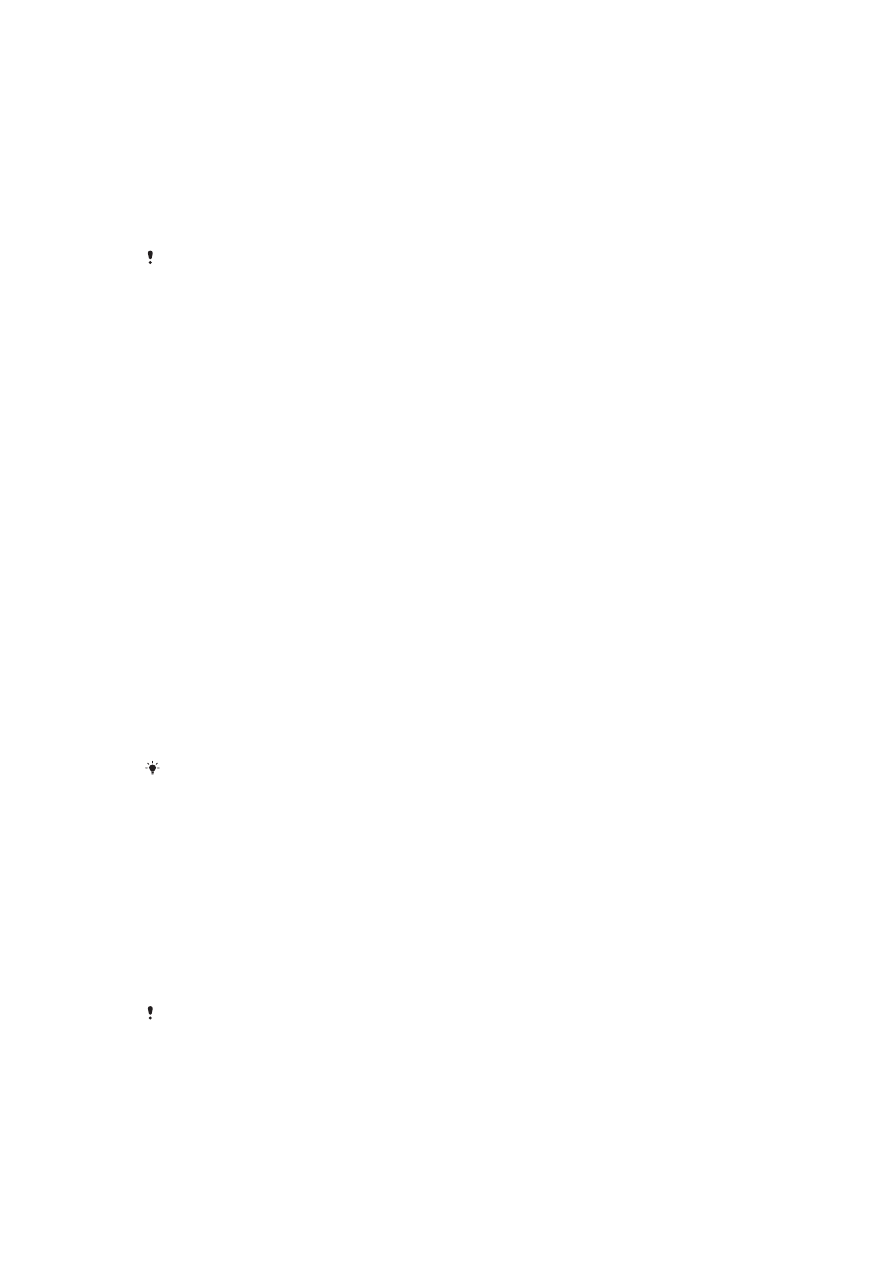
Conectarea telefonului la un computer
Conectaţi telefonul la un computer şi porniţi transferul imaginilor, muzicii şi al altor
tipuri de fişiere. Cele mai simple modalităţi de conectare sunt prin cablu USB sau cu
ajutorul tehnologiei wireless Bluetooth.
Când conectaţi telefonul la computer utilizând un cablu USB, vi se solicită să instalaţi
aplicaţia PC Companion pe computer. Aplicaţia PC Companion vă ajută să accesaţi
alte aplicaţii de computer pentru a transfera şi organiza fişiere media, actualiza
telefonul, sincroniza conţinutul telefonului şi altele.
Este posibil să nu puteţi transfera anumite materiale protejate prin drepturi de autor între
telefon şi computer.
Transferarea şi gestionarea conţinutului utilizând un cablu USB
Utilizaţi o conexiune prin cablu USB între un computer şi telefon pentru a transfera şi
gestiona uşor fişierele. După conectarea celor două dispozitive, puteţi trage şi fixa
conţinut între acestea utilizând aplicaţia computerului de explorare a fişierelor. Dacă
transferaţi muzică, clipuri video imagini sau alte fişiere media pe telefon, cel mai bine
este să utilizaţi aplicaţia Media Go™ de pe computer. Aplicaţia Media Go™ face
conversia fişierelor media pentru a le putea utiliza pe telefon.
Pentru a transfera conţinut între un telefon şi computer utilizând un cablu USB
1
Utilizând un cablu USB, conectaţi telefonul la un computer. Memorie internă
conectată
va apărea în bara de stare.
2
Computer
: Deschideţi Microsoft® Windows® Explorer de pe desktop şi
aşteptaţi până când cartela de memorie a telefonului apare sub formă de disc
extern în Microsoft® Windows® Explorer.
3
Computer
: Trageţi şi fixaţi fişiere dorite între telefon şi computer.
Transferarea fişierelor utilizând modul de transfer media printr-o
reţea Wi-Fi
®
Puteţi transfera fişiere între telefon şi alte dispozitive compatibile MTP (Media Transfer
Protocol - Protocol de transfer media), precum computere, utilizând o conexiune Wi-
Fi
®
. Pentru a conecta două dispozitive, mai întâi trebuie să le împerecheaţi. Dacă
transferaţi muzică, clipuri video, imagini sau alte fişiere între telefon şi un computer,
cel mai bine este să utilizaţi aplicaţia Media Go™ de pe computer. Aplicaţia Media
Go™ face conversia fişierelor media pentru a le putea utiliza pe telefon.
Pentru a utiliza această caracteristică, aveţi nevoie de un dispozitiv compatibil Wi-Fi
®
care
acceptă transfer media, precum computerele pe care se execută Microsoft
®
Windows Vista
®
sau Windows
®
7..
Pentru a împerechea în mod wireless telefonul cu un computer utilizând modul de
transfer media
1
Asiguraţi-vă că modul de transfer media este activat pe telefon. În mod normal,
acesta este activat în mod implicit.
2
Conectaţi telefonul la computer utilizând un cablu USB.
3
Computer
: După ce apare numele telefonului pe ecran, faceţi clic pe
Configuraţie reţea şi urmaţi instrucţiunile pentru a împerechea computerul.
4
După ce terminaţi împerecherea, deconectaţi cablul USB de la ambele
dispozitive.
Instrucţiunile de mai sus sunt valabile numai dacă pe computer este instalat Windows
®
7 şi
computerul este conectat la un punct de acces Wi-Fi
®
printr-un cablu de reţea.
95
Aceasta este versiunea pentru Internet a acestei publicaţii. © Imprimaţi numai pentru uz personal.
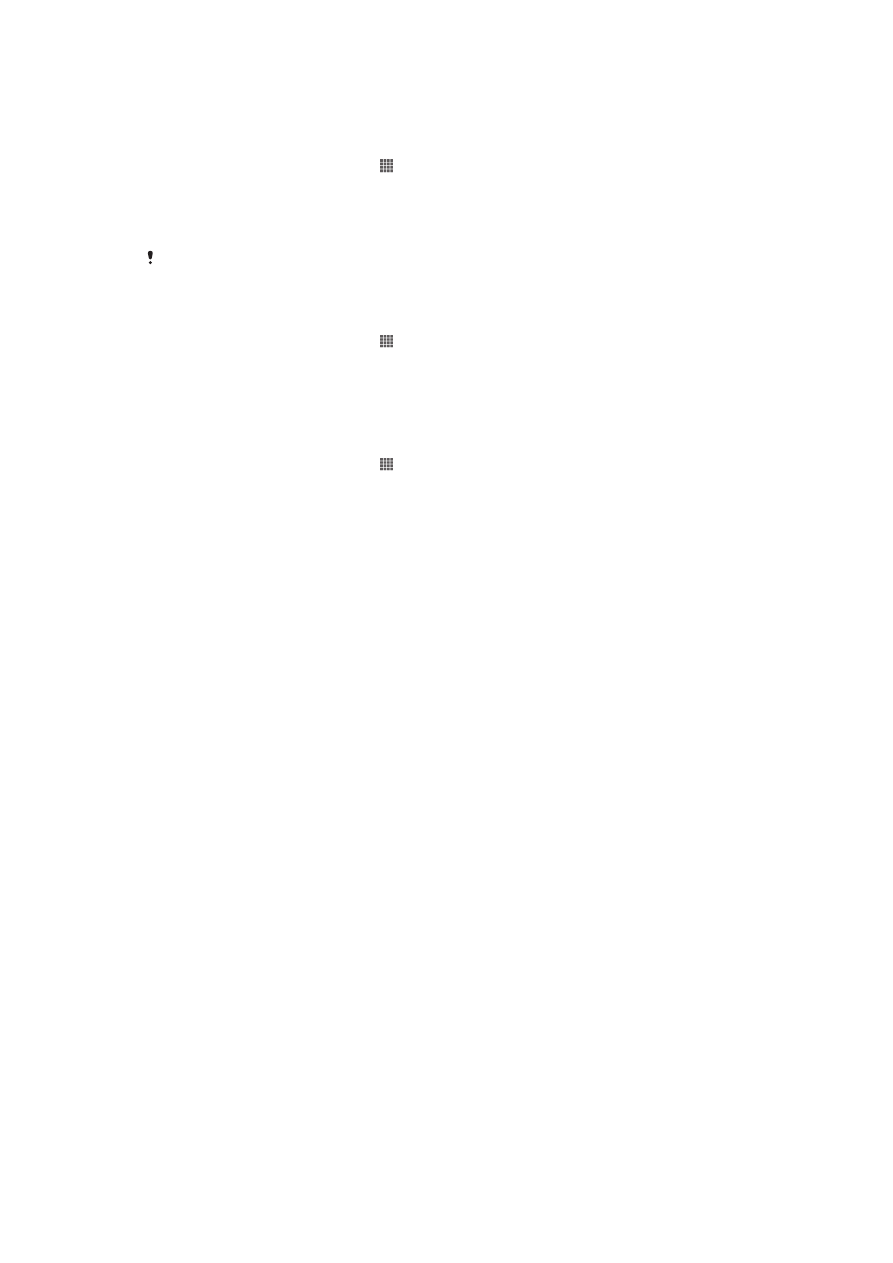
Pentru a conecta în mod wireless dispozitive împerecheate în modul de transfer
media
1
Asiguraţi-vă că modul de transfer media este activat pe telefon. În mod normal,
acesta este activat în mod implicit.
2
În Ecran principal, atingeţi uşor .
3
Găsiţi şi atingeţi uşor Setări > Xperia™ > Suport conectare.
4
În lista Dispozitive de încredere, atingeţi uşor dispozitivul împerecheat la care
doriţi să vă conectaţi.
5
Atingeţi uşor Conect..
Asiguraţi-vă că funcţia Wi-Fi
®
a telefonului este activată.
Pentru a deconecta un dispozitiv împerecheat în mod wireless în modul de transfer
media
1
În Ecran principal, atingeţi uşor .
2
Găsiţi şi atingeţi uşor Setări > Xperia™ > Suport conectare.
3
În lista Dispozitive de încredere, atingeţi uşor dispozitivul împerecheat de la
care doriţi să vă deconectaţi.
4
Atingeţi uşor Deconectare.
Pentru a elimina o împerechere cu alt dispozitiv
1
În Ecran principal, atingeţi uşor .
2
Găsiţi şi atingeţi uşor Setări > Xperia™ > Suport conectare.
3
Atingeţi dispozitivul împerecheat pe care doriţi să-l eliminaţi.
4
Atingeţi uşor Fără păst..
PC Companion
PC Companion este o aplicaţie de computer care vă oferă acces la caracteristici şi
servicii suplimentare, care vă ajută să transferaţi muzică, materiale video şi fotografii
din şi în telefon. De asemenea, aveţi posibilitatea să utilizaţi PC Companion pentru a
vă actualiza telefonul şi pentru a obţine cea mai recentă versiune software disponibilă.
Fişierele de instalare pentru PC Companion sunt salvate pe telefon şi instalarea este
lansată din telefon în momentul în care îl conectaţi la computer prin cablul USB.
Pentru a utiliza aplicaţia PC Companion, aveţi nevoie de un computer pe care să se
execute unul dintre următoarele sisteme de operare:
•
Microsoft® Windows® 7
•
Microsoft® Windows Vista®
•
Microsoft® Windows® XP (Service Pack 3 sau o versiune mai recentă)
Pentru lansa aplicaţia PC Companion
1
Asiguraţi-vă că aplicaţia PC Companion este instalată pe PC.
2
Deschideţi aplicaţia PC Companion pe PC, apoi faceţi clic pe Start (Pornire)
pentru a deschide una dintre caracteristicile pe care doriţi să le utilizaţi.
Media Go™
Aplicaţia de computer Media Go™ vă ajută să transferaţi şi să gestionaţi conţinutul
media pe telefon şi pe computer. Puteţi instala şi accesa aplicaţia Media Go™ dintr-o
aplicaţie PC Companion.
Aveţi nevoie de unul dintre aceste sisteme de operare pentru a utiliza aplicaţia
Media Go™:
•
Microsoft® Windows® 7
•
Microsoft® Windows Vista®
•
Microsoft® Windows® XP, Service Pack 3 sau o variantă mai recentă
96
Aceasta este versiunea pentru Internet a acestei publicaţii. © Imprimaţi numai pentru uz personal.
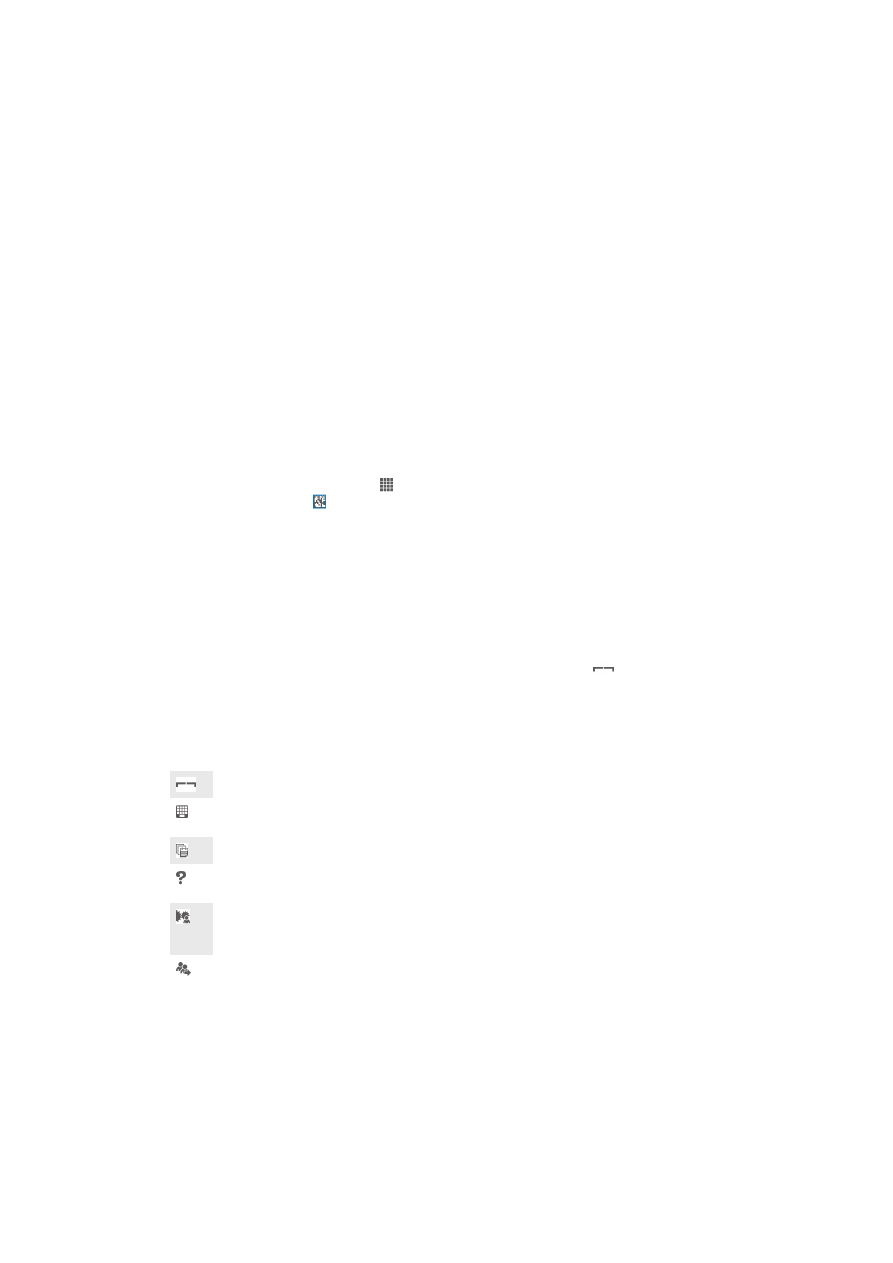
Pentru a transfera conţinut utilizând aplicaţia Media Go™
1
Conectaţi telefonul la un computer utilizând un cablu USB compatibil.
2
Telefon
: În bara de stare apare Memorie internă conectată.
3
Computer
: Mai întâi, deschideţi aplicaţia PC Companion pe PC. În
PC Companion, faceţi clic pe
Media Go pentru a lansa aplicaţia Media Go™ În
unele cazuri, probabil va trebui să aşteptaţi instalarea aplicaţiei Media Go™.
4
Utilizând Media Go™, trageţi şi fixaţi fişiere între computer şi telefon.